win7开机启动项设置
- 分类:win8 发布时间: 2016年11月19日 08:00:01
win7开机启动项设置的方法是什么,电脑系统使用久了,不知不觉启动的项目就多了,系统垃圾也多了,并且磁盘反复读写与删除等都会一定程度上影响电脑的开启速度,那么就需要win7开机启动项设置优化!
那如何才能使开机速度提升呢?我们知道,在Windows系统里,有个非常实用的命令程序:msconfig,即系统配置实用程序。该程序为系统启动和加载项设置,合理的配置可以大大提升系统的启动速度和运行效率,大家也可以借助软件来优化,如360安全卫士里也就很全的开机加速优化功能,这里笔者以电脑设置为例,不介绍使用软件优化,因为软件优化比较简单,但对于爱动手用户建议还是自己靠优化电脑本身来优化了。
首先找到windows 7开始运行--在运行命令框中输入:msconfig 回车确认进入系统配置实用程序,如下图:
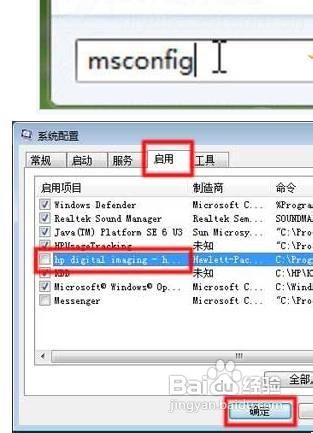
找不到windows 7开始运行在哪的用户请阅读:windows7运行在哪? 3种方法轻松找到windows7运行窗口
win7系统配置程序界面
在这里我们需要关闭掉一些不需要开机启动的程序或应用,以及简单设置下相关参数,如下:

⒈首先在“系统配置”窗口中的“引导”选项卡里,我们看到一个“超时”,这里默认的时间是30秒,我们修改为“3”。
⒉ 然后点击“高级选项”,在“处理器数”下拉选项中选“2”,勾选“最大内存”,这里的数字无需修改。如下图:

⒊最后我们进入“工具”选项卡,选择“更改UAC设置”来更改用户账户控制设置,这里点击“启动”,设置完msconfig确定后退出,会提示你重新启动 系统,选择重新启动即可,之后我们就可以观察启动时间有没有变化了,一般都会有一定的速度的提升,如下图。
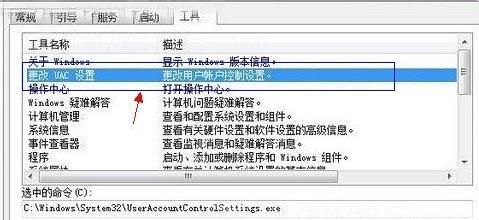

到这里提高win7开机启动速度设置就结束了,一般都会有所提升,不过需要注意的是Windows7分为多个版本,并且对不同的硬件设备有着优化,如果你的硬件本身就不高,又安装了 Windows7旗舰版,还打开了全部的特效,那无疑会很慢。通过以上设置只能说应该会比之前快,但开机到底需要多久与配置与系统本身也有不少关系,另外建议大家经常清理垃圾与插件,并且去掉一些不需要开机启动的程序,对提升电脑开机速度有很大帮助,就目前而言,开机速度保持在30s左右已经很不错了。
综上所述,这就是小编给你们提供的win7开机启动项设置优化了,所以电脑使用久了,开机启动越来越慢的时候,就可以参加小编这个方法进行启动项优化了,希望这篇文章对你们带来非常大的帮助。
猜您喜欢
- 苹果手机,详细教您怎么解决未能恢复ip..2018/06/15
- 无线网密码忘了怎么办,详细教您无线网..2018/07/13
- 详细教您电脑如何更换主题..2019/04/16
- 手机无法连接电脑,详细教您解决手机无..2018/05/07
- 联想笔记本系统之家win732纯净版下载..2016/11/28
- 英特尔快速存储技术,详细教您如何关闭..2018/08/31
相关推荐
- 优盘启动工作原理 2016-10-28
- qq截图,详细教您qq快捷截图 2018-05-08
- 细说u盘装xp系统步骤 2018-11-15
- U盘数据恢复大师注册码下载.. 2017-09-20
- 小编详解怎么使用u盘重做系统win7.. 2018-12-05
- 笔者教你最新win8.1密钥分享.. 2018-12-21



